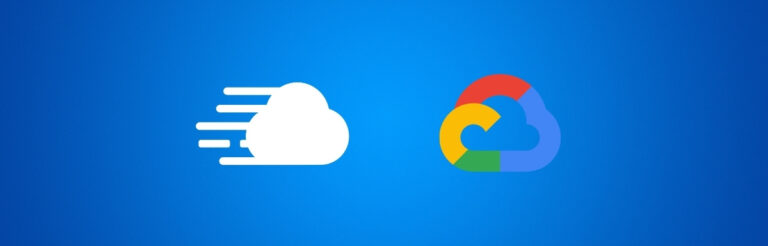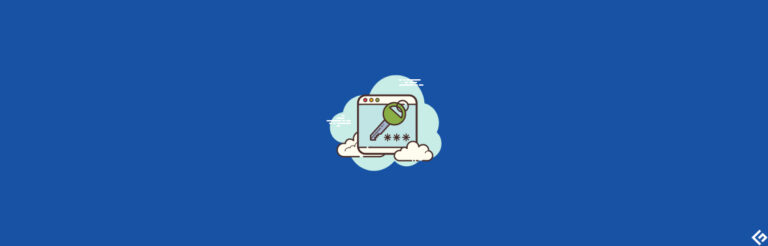如何在本地主机上安装WordPress进行测试和开发?
你想在本地主机上安装wordpress吗?
在本地主机上安装wordpress意味着在您的本地计算机上托管您的网站。您的计算机充当您网站的托管提供者。您的文件将存储在您的本地计算机上,只有您可以访问您的网站。
要在本地主机上安装wordpress,您需要两个免费工具 – 类似xampp,lamp,mamp或wamp的本地开发工具和wordpress安装程序。
通常,如果您想建立一个wordpress网站,您需要购买域名和托管,然后启动一个实时网站。但是,如果您只是想尝试和测试一些wordpress网站上的功能,那么在本地安装它是最好的解决方案。
您不需要花一分钱用于托管或域名;你可以免费进行所有的测试和开发。此外,如果您只想学习如何创建wordpress网站,那么建议您在本地托管wordpress。
本文将介绍如何通过五个简单的步骤在本地主机上安装wordpress。我将使用xampp本地主机软件进行此安装,因为它支持各种操作系统(windows,linux和mac),并且可以免费使用。
那么,让我们深入了解这篇文章。
在本地主机上安装wordpress的好处
毫无疑问,wordpress是世界上最受欢迎的cms之一。根据cms市场份额报告2025年,wordpress支持超过43%的互联网上所有网站。
当您在本地计算机上安装wordpress cms时,整个网站托管在本地计算机上。网站使用环回地址网络与本地计算机连接,而不是通过互联网连接到远程服务器。因此,它被称为本地托管。
以下是在本地主机上安装wordpress的一些好处:
#1. 学习和开发
如果您是初学者wordpress开发人员或想进入wordpress开发领域,本地托管可以帮助您提高开发技能。对于学生来说,本地wordpress开发特别有益,因为这是一个完全免费的过程。
最好的是,您可以按自己的节奏学习。
#2. 安全的测试新插件,功能和主题的空间
在实时网站上测试新插件,功能或主题可能会破坏网站代码并使其崩溃。这不仅会危害实时用户,还会损害您的业务收入。
通过在本地安装wordpress,您有一个安全的位置来测试新的插件,功能或主题。
#3. 隔离的开发环境
在本地主机上安装wordpress为您提供了一个孤立的环境,可以在零风险和最大灵活性的情况下开发新的工具和技术。在web开发中,您需要一个环境来在测试想法时玩弄代码。
一旦功能/插件/主题确定下来,您可以将其移动到测试站点进行质量保证和改进。
如何在本地主机上安装wordpress?
所以,既然您知道在本地托管wordpress的好处,让我们看看如何正确地进行实际的逐步指南。
安装本地开发工具(xampp,wamp,mamp,lamp)
网络开发环境允许我们在本地(离线)开发web应用程序。为了开发任何web应用程序,我们必须首先在本地计算机上设置web开发环境,也就是在我们的计算机系统中。
设置web开发环境后,我们将本地计算机配置为同时充当客户端和服务器。为了使用php和mysql开发web应用程序,我们需要设置web开发环境。
根据系统规格,我们需要安装以下软件包之一。
| 本地服务器软件 | 代表 |
|---|---|
| xampp | 跨平台,apache,mysql,php和perl |
| wamp | windows,apache,mysql,php |
| lamp | linux,apache,mysql和php |
| mamp | 我的apache,mysql和php |
如果您想了解有关本地服务器软件的更多信息,请阅读我们关于xampp,wemp,lamp等的完整指南。
今天,我将使用xampp,因为它可以在任何操作系统(windows,mac或linux)上运行。与其他平台相比,xampp提供更多功能,并且具有友好的界面。
您可以下载任何xampp版本,但我建议安装最新版本。安装程序下载完成后,您可以开始安装过程。
只需打开安装程序,然后点击下一步按钮,直到xampp解压缩其文件。
让xampp解压缩其文件,然后软件将被安装。这可能需要几分钟。
配置用于wordpress安装的本地服务器环境
每当您想在wordpress中创建一个项目(网站)时,您首先需要配置本地服务器环境。只有这样,您才能在本地计算机上安装wordpress。
xampp安装完毕后,会打开一个窗口。在安装wordpress之前,您必须启动apache和mysql模块。一旦模块变为绿色,表示您可以继续。
您可能还会收到一个提示,显示“windows defender防火墙已阻止此应用程序的某些功能”。如果出现这种情况,请点击“允许访问”。
完成后,请将此窗口最小化。不要关闭它,只需最小化。
下载和安装wordpress
现在设置了本地服务器环境,您可以安装wordpress。
访问wordpress.org并安装最新版本。
一旦下载了压缩文件夹,请转到安装xampp的驱动器,打开该文件夹,然后打开htdocs文件夹。将wordpress压缩文件夹粘贴到htdocs文件夹中。
粘贴压缩文件夹后,解压缩wordpress文件。
文件夹解压缩后,您可以重命名文件夹。根据您想要命名项目(网站)的名称来命名文件夹。
请记住,您只是安装了在本地计算机上安装wordpress所需的wordpress文件,而尚未安装wordpress cms本身。
wordpress创建动态网站,这些动态网站需要一个数据库来运行。如果你还记得,我们在xampp中启动了mysql数据库。现在我们需要创建一个新的数据库,在本地安装wordpress。
为wordpress创建数据库
要创建您的mysql数据库,请打开浏览器,转到localhost/phpmyadmin/,然后开始创建您的数据库。
请记住,在xampp仪表板中,您的apache和mysql模块必须启动,否则该选项卡将无法打开。
点击数据库,然后创建一个数据库。一旦您命名了您的数据库,请点击创建。
注意:每当您创建一个新项目(网站),都必须创建一个新的数据库。
配置wordpress设置
现在我们需要开始wordpress设置。您的本地计算机将充当主机。所以,您需要在浏览器中输入搜索栏中的地址 – localhost/。
我用名字“wordpress”创建了它,所以我将输入 – localhost/wordpress/。当您按回车键时,您将看到这个页面。
选择您希望安装wordpress的语言,然后点击继续。
wordpress会要求您配置数据库。点击“let's go”。在下一个窗口中,输入您的数据库连接详细信息。请确保您在“数据库名称”空间中放入正确的名称。
否则,您将无法配置您的wordpress设置。
我创建了一个名为“wordpress”的数据库,所以我将按原样插入它。
请记住,当在本地主机上安装wordpress时,您的用户名将始终为root。将密码部分保留为空白,数据库主机仅保留为localhost。
在表前缀中不需要做任何操作。只需点击提交。
当您看到此弹出窗口时,请点击运行安装。
现在,您需要添加一些其他信息来创建您的wordpress网站。
添加网站标题和用户名。您可以在此处创建任何密码,您之后可以从wordpress后台仪表板更改密码。也添加您的电子邮件。
如果您不希望google机器人抓取您的网站,请勾选搜索引擎可见性框。这意味着google将无法找到您网站的页面和博客,因此不会在搜索引擎上排名。
大多数时候,网络开发人员或公司不希望他们在本地托管的wordpress网站在google上排名,因为它们只是用于测试和开发,而不是商业目的。
如果您希望google找到您的本地网站,请保持未选中。
完成后,点击安装wordpress。
您将看到一个成功的消息和一个登录按钮。
输入登录凭据,打开您的wordpress网站。该网站将具有默认主题,但您可以使用wordpress的古腾堡区块编辑器自定义它。
如果您不想定制默认主题,可以添加一个新主题。只需转到外观 >> 主题 >> 添加新主题。
哇,您已经在本地安装了wordpress!
现在,您可以放心进行测试和开发,不必担心主网站崩溃。
本地安装wordpress时常见错误及其解决方法
在本地安装wordpress时,某些用户可能会遇到常见错误。让我们讨论一下这些错误以及一些故障排除技巧。
建立数据库连接错误
数据库连接错误是指在安装过程中,wordpress无法连接到mysql数据库时发生的错误。检查数据库凭据和数据库名称,确保它们与您创建的数据库匹配。
无法连接到ftp服务器
在安装主题或插件时,当wordpress无法连接到ftp服务器时会出现此错误。这通常发生在您插入了不正确的ftp凭据时。
404页面未找到错误
当wordpress无法找到特定页面或文章时会出现此错误。要解决此问题,请检查您的固定链接设置,并确保它们设置为“文章名称”或自定义结构。
上传图片时的http错误
此错误有许多原因。其中一些最常见的原因是文件大小限制或较低的php内存限制。要解决此问题,您需要在php.ini文件中增加php内存限制和最大文件大小。
白屏
您是否了解windows中的蓝屏错误?白屏是wordpress的类似错误。此错误通常是由主题或插件冲突引起的。
因此,切换到默认主题或逐个禁用插件以查看哪个插件导致此问题。
阅读我们关于白屏错误的完整指南。
最后的想法
使用xampp,您可以在任何设备上(包括windows、mac或linux)本地安装wordpress。这个逐步指南将帮助您在本地主机上安装wordpress。
您可以自由尝试不同的wordpress主题、插件和自定义选项。无论您是初学者还是wordpress专家,本地托管wordpress提供了一个安全和可控的环境来学习、测试和增强您的web开发技能。
下一步应该阅读什么?阅读有关将wordpress网站转换为移动应用程序的最佳wordpress插件。